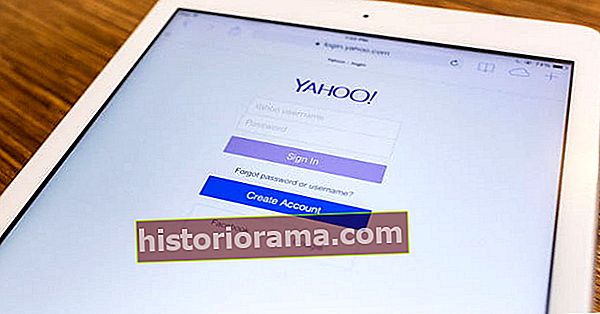Bungie Du har allerede slåttSkjebne 2 kampanje, har du skaffet deg et navn i digelen, og du har slått hver streik et dusin ganger, men du får kanskje ikke mest mulig ut av spillet ennå. Mens selve spillet lar deg gjøre mye mikromanagement, lar den offisielle Destiny Companion-appen deg planlegge ditt neste løp når du er borte fra konsollen. Når appen er installert, lar du deg følge med i spilloppdateringer og bruke forskjellige chat-funksjoner for å bedre koordinere med ditt fireteam, blant annet. Dette er hva du trenger å vite for å komme i gang.
Bungie Du har allerede slåttSkjebne 2 kampanje, har du skaffet deg et navn i digelen, og du har slått hver streik et dusin ganger, men du får kanskje ikke mest mulig ut av spillet ennå. Mens selve spillet lar deg gjøre mye mikromanagement, lar den offisielle Destiny Companion-appen deg planlegge ditt neste løp når du er borte fra konsollen. Når appen er installert, lar du deg følge med i spilloppdateringer og bruke forskjellige chat-funksjoner for å bedre koordinere med ditt fireteam, blant annet. Dette er hva du trenger å vite for å komme i gang.
Koble kontoen din til appen
Når du har lastet ned den offisielle ledsagerappen for enten iOS eller Android - vi bruker iOS-appen i denne veiledningen - må du koble til en av tre kontoer. Først åpner du appen, klikker på hodeikonet i øvre høyre hjørne og logger på med PlayStation Network, Xbox Live eller Battle.net legitimasjon. Logg på med hvilken plattform du bruker for å spille Skjebne 2og alle dine Skjebne 2 informasjon lastes automatisk inn i appen, inkludert Guardians kraftnivå, utstyr og klanstatus.

Utforske
Hjemmesiden til den medfølgende appen heter “Utforsk” - den er merket med et globusikon lengst til venstre på bunnmenyen. Denne delen viser populære innlegg fra Bungie, inkludert de siste nyhetene om spillet, fan-kreasjoner, oppdateringsinformasjon, og kanskje viktigst av alt, Skjebne 2 fora.

Hvis du klikker på “fellesskap” og velger Skjebne 2Fora, vil du bli møtt med en liste over de mest populære innleggene, som diskuterer strategier for spillet, samt ulike milepæler, for eksempel den siste fullføringen av "Leviathan" raid. Hvis du vil svare på et enkelt foruminnlegg, er det bare å trykke på pilen nederst og skrive direkte i appen. Du kan også trykke på "opp" -pilen nederst i et innlegg for å lagre det i "favoritter" -fanen, slik at du aldri trenger å søke etter det igjen.

Du kan til og med skrive dine egne foruminnlegg fra appen ved å klikke på blyantikonet øverst til høyre. Hvis du leter etter hjelp eller ønsker å gi tilbakemelding til Bungie, kan du gå tilbake til delen "fellesskap", så finner du to alternativer, merket "tilbakemeldingsforum" og "hjelpeforum."
Klan
Hvorfor vente til du kommer foran konsollen eller datamaskinen for å chatte med andre klanmedlemmer? Trykk på bannerikonet - som ligger nummer to fra venstre i bunnmenyen - for å gå til delen "clan chat" i appen. Her kan du raskt sende meldinger til gruppen din og be dem om å delta i et oppdrag, eller fortelle dem om timeplanen din for den kommende uken. Denne delen av appen viser også klanens progresjon mot ukentlige klanmål, noe som kan gi deg ekstra glimmer og andre fordeler.

Fra klanseksjonen trykker du på emblemet ditt i øvre venstre hjørne, så ser du noen forskjellige alternativer. "Sesong 1" vil gi deg en detaljert oversikt over utviklingen din mot klanbelønning Engrams, samt hvor mye du har bidratt individuelt til klanen i en gitt uke. "Roster" -fanen gir deg en oversikt over hvert medlem av klanen din. Det er også en forumseksjon spesielt for klanen, slik at gruppechatten din ikke blir for rotete.
Til slutt, hvis du er klanleder, kan du bruke Skjebne 2 ledsager-app for å tilpasse klanens banner. Dette er faktisk enklere enn å gjøre det på en datamaskin, og du kan velge forskjellige farger og symboler for å få klanen til å skille seg ut fra pakken. Sjekk ut guiden vår om hvordan du lager en klan Skjebne2 for alle detaljer.
Milepæler
Midtikonet - alias, den roterende pilen - i bunnmenyen tar deg til en del kalt "milepæler". Dette gir deg litt av den samme informasjonen du ville funnet hvis du skulle trekke milepælene dine mens du var i regissørkartet Skjebne 2, inkludert fremgangen du har gjort i patruljeutfordringer, digelen og hovedhistorien. Din vergens kraftnivå er også synlig øverst på denne siden. Hvis du klikker på den, har du muligheten til å bytte til andre karakterer du har laget i spillet, slik at du kan se milepælene deres i stedet.

Tegntilpasning
Tror du må vente til du faktisk spiller Skjebne 2 å slå ut våpnene og rustningen? Tenk igjen. Du kan gjøre dette helt i appen. Det andre alternativet fra høyre i bunnmenyen tar deg til karaktertilpasningsskjermbildet, som viser alle våpnene og rustningene du har i beholdningen din, samt den nåværende underklassen du har utstyrt for din Guardian. Bare velg et av disse alternativene, så vil du kunne utstyre dem - forutsatt at du har ønsket nivå - eller klikk "detaljer" for å få en fullstendig oversikt over statistikken og modiene for hvert utstyr.

Du kan til og med klikke på “3D” øverst til høyre på detaljets side for hvert element for å se en flyttbar modell, som du kan zoome inn på og inspisere.

Rekruttering
Ønsker du å slå deg sammen for en streik eller en smeltedigekamp så snart du kommer hjem? Velg alternativet "rekruttering" lengst til høyre i bunnmenyen, så kan du opprette et rekrutteringsfirma for alt innhold i spillet - og til og med innhold i originalen Skjebne. Bare velg plattformen din og trykk på "Opprett rekrutteringsfirma" for å komme i gang, eller hvis du foretrekker å bli med i andres team, kan du velge mellom de forskjellige oppdragene og bla nedover for å finne gruppen du vil være med.

Ved siden av navnet på oppdraget ser du hvor mange steder som fremdeles er tilgjengelige. Hvis du klikker på en, kan du umiddelbart delta i det åpne fireteamet (ingen invitasjon nødvendig).
Bonus: klistremerker!
Hvis du bruker iOS, kan du også bruke Skjebne 2 ledsager-app for å sende alle slags klistremerker til vennene dine i iMessage. Bare trekk opp klistremerkedelen i iMessage når du chatter med noen, og klikk på App Store-ikonet. Øverst på skjermen ser du denne delen merket "administrer".

Herfra er det bare å slå på Skjebne 2 app og du vil være klar til å sende Guardians and Ghosts til alle vennene dine! Bare ikke overdriv det, ellers kan de ikke snakke med deg igjen.